Les Activités directes d’iOS transforment l’écran verrouillé et la Dynamic Island en tableau de bord contextuel. Plutôt que d’ouvrir sans cesse des apps (minuteur, taxi, livraison, sport), vous suivez l’avancement en temps réel : temps restant, distance, score, heure d’arrivée. L’intérêt est double : un coup d’œil suffit pour décider de la prochaine action, et vous réduisez le bruit de notifications qui casse la concentration. Pour en tirer le meilleur, il faut activer les bonnes sources, paramétrer des alertes sobres et comprendre comment iOS priorise l’affichage selon la situation (musique, appel, guidage). En complément, quelques règles d’hygiène — profils de concentration, widgets pertinents, limites d’alertes — évitent les interruptions inutiles. Résultat : un quotidien plus fluide, où l’information utile reste visible, le reste se tait, et vos sessions de travail ou de détente ne sont plus hachées par des allers-retours d’apps.
Activer et régler les Activités directes sans surcharger l’écran

Commencez par autoriser les Activités directes pour les apps compatibles dans Réglages > Notifications > [App] > Activités en direct. Vérifiez aussi « Afficher dans Dynamic Island » et « Afficher sur l’écran verrouillé ». Côté Horloge, lancez un minuteur : l’encart s’épinglera en haut (Dynamic Island) et sur le verrouillage avec le compte à rebours. Pour Plans, les trajets exposent la progression et l’heure d’arrivée estimée ; pour un service de VTC ou de livraison, l’encart affiche le statut (en route, à proximité) sans ouvrir l’app. Gardez l’interface lisible : pas plus de trois sources régulières (minuteur, navigation, livraison/sport). Si une app propose plusieurs styles d’Activité (score détaillé vs minimal), choisissez la variante compacte. Enfin, évitez la redondance avec des widgets qui dupliquent la même info ; privilégiez la carte en direct, plus réactive et moins bavarde.
Limiter les notifications et garder l’essentiel dans l’Île dynamique
Le but n’est pas d’augmenter les alertes, mais de déplacer l’information vers un espace passif et consultable d’un regard. Dans Réglages > Notifications, passez les apps bruyantes en « alertes minimales » ou bannissez le son ; laissez l’Activité directe vous informer du changement d’état, et réservez les notifications aux événements critiques (course arrivée, livraison effectuée, minuteur terminé). Associez un mode de Concentration : Travail masque scores ou livraisons, Sport autorise score + minuteur, Déplacements met en avant guidage et transports. Dans la Dynamic Island, un appui léger ouvre un aperçu interactif (pause/reprendre, voir le détail), un appui long offre des actions sans quitter l’écran courant. Cette hiérarchie visuelle vous évite les allers-retours d’apps et les chutes d’attention. En fin de tâche, fermez l’Activité depuis son encart pour libérer de la place et empêcher l’apparition d’états obsolètes.
Cas d’usage pro et perso, confidentialité et dépannage rapide
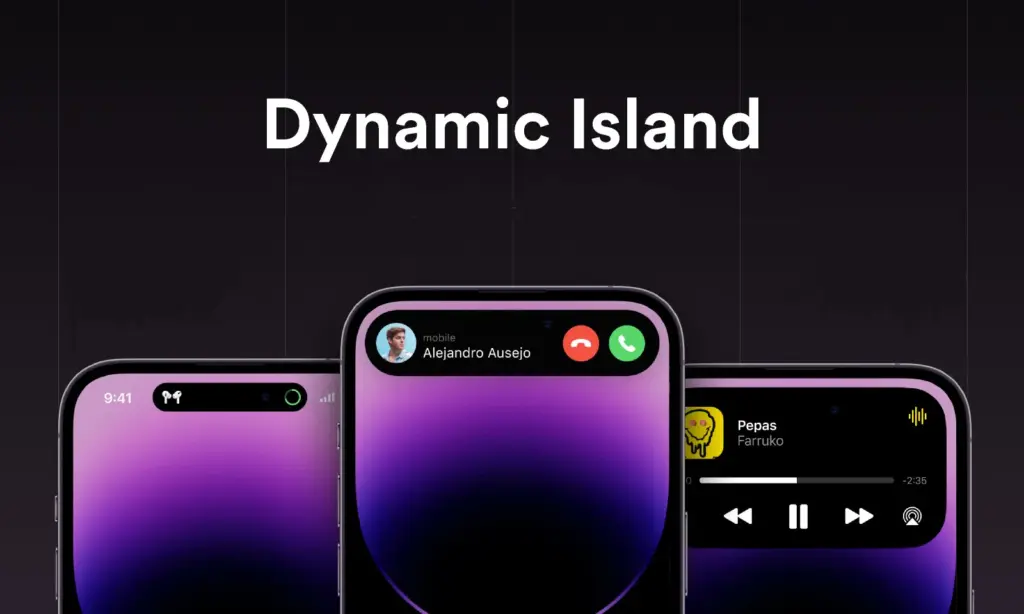
Au quotidien, combinez minuteur de « focus », trajet du prochain rendez-vous et statut d’une livraison professionnelle : vous cadrez votre temps, votre arrivée et vos colis sans empiler les apps. En loisirs, suivez un score en direct pendant que vous lisez, ou la cuisson au four pendant un appel vidéo. Côté confidentialité, cachez le contenu sensible sur l’écran verrouillé (Réglages > Face ID et code > Afficher les aperçus uniquement déverrouillé) afin que les détails d’un trajet ou d’une commande ne s’affichent pas en public. Sur batterie, les Activités directes sont frugales ; si une app semble garder un encart fantôme, forcez sa fermeture ou désactivez l’Activité depuis l’encart. En cas de saturation visuelle, réduisez le nombre d’apps autorisées et supprimez les doublons widget/Activité. Avec ces réglages, l’écran verrouillé et la Dynamic Island deviennent une régie discrète, fiable et vraiment utile — tout ce qu’il faut, rien de trop.
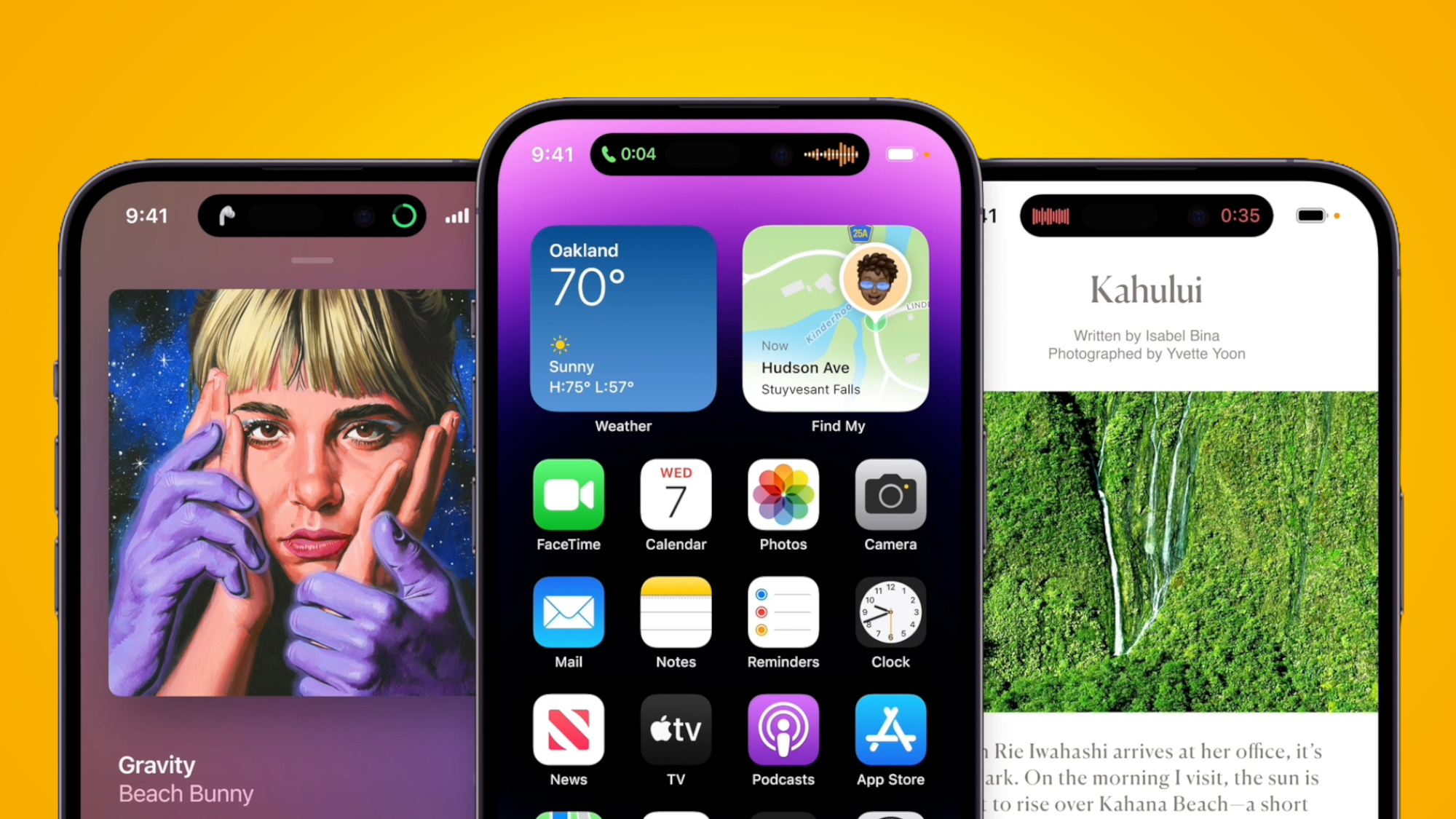
Laisser un commentaire